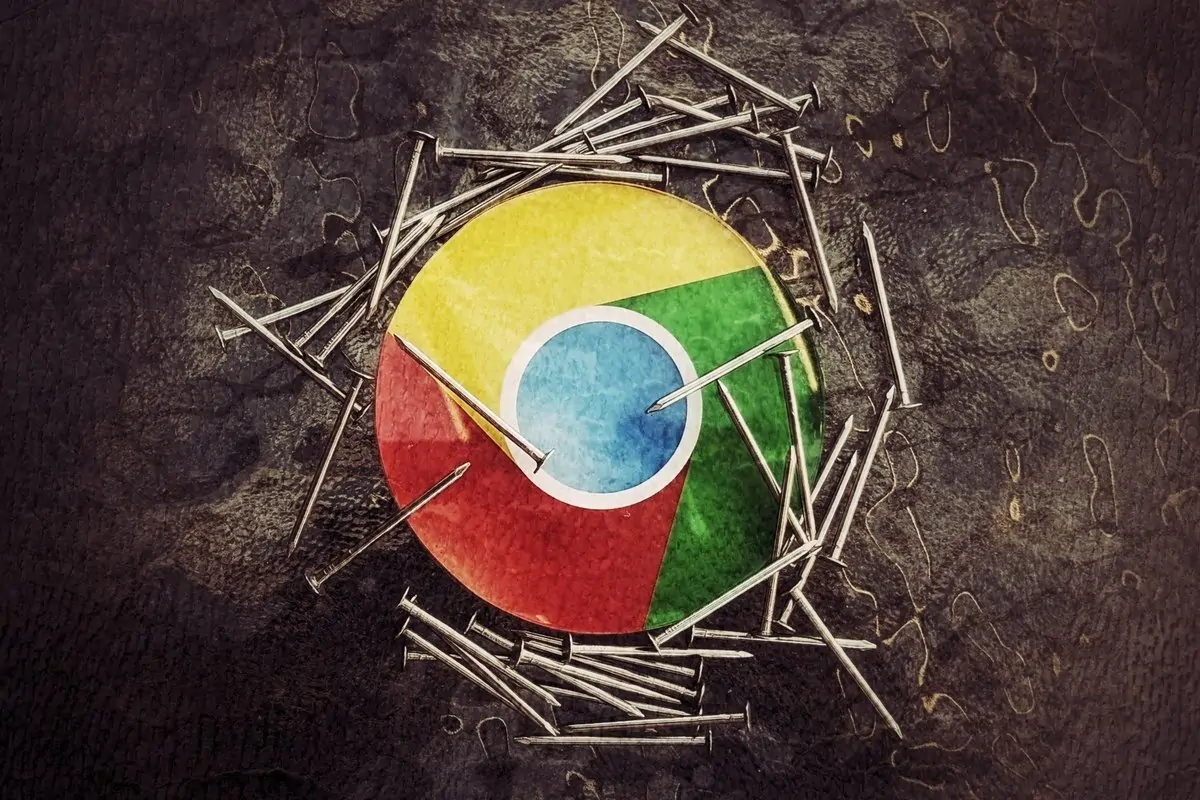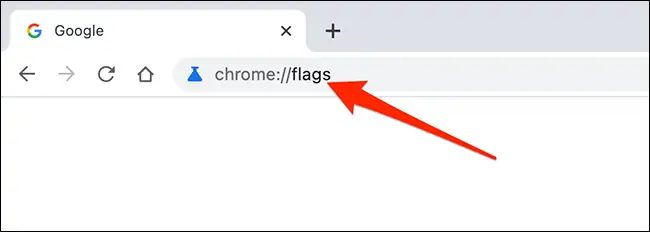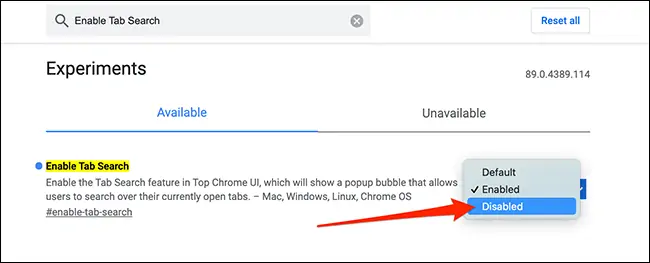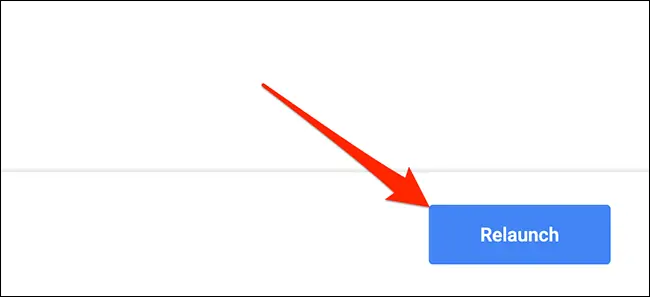گوگل برای ساده کردن پیدا کردن تبها، آیکون جستجو در نوار عنوان گوگل کروم اضافه کرده که برای کاربرانی که تبهای متعددی باز میکنند، بسیار عالی و کاربردی است. از این پس لازم نیست با کلید میانبر Ctrl + Tab یا با کلیک روی عنوان تبها، یکییکی تبها را چک کنید. میتوانید سریعاً نام سایت یا صفحهی موردنظر را سرچ کنید و آن را به راحتی در میان دهها تب باز، پیدا کنید. اما اگر از این ویژگی خوشتان نمیآید، به سادگی غیرفعال میشود. کافی است به صفحهی فلگها سری بزنید.
در ادامه نحوهی غیرفعال کردن آیکون جستجوی تبها در مرورگر گوگل کروم را بررسی میکنیم.
قبل از هر چیز دقت کنید که ویژگی جدید یعنی سرچ کردن تبها، در نسخههای اخیر کروم اضافه شده است و طبعاً در نسخههای قدیمیتر نمیتوانید آن را فعال و غیرفعال کنید. لذا این آموزش به نسخههای جدید کروم مربوط میشود.
چطور آیکون سرچ تبها را در کروم غیرفعال کنیم؟
ابتدا صفحهی ویژگیهای آزمایشی Google Chrome را باز کنید که البته با صفحهی تنظیمات معمولی متفاوت است. آدرس این صفحه به صورت زیر است. این آدرس را در نوار آدرس تایپ کنید:
chrome://flags
و سپس کلید Enter را فشار دهید.
نیازی به اسکرول کردن و چک کردن تکتک فلگها نیست. در کادر سرچ بالای صفحه، عبارت موردنظر را تایپ کنید که در مورد آیکون سرچ، عبارتی نظیر Search Icon است.
فلگی به اسم Enable Tab Search در لیست نتایج وجود دارد. از منوی کرکرهای روبروی آن گزینهی Disabled را انتخاب نمایید که به معنی غیرفعال است. اگر قبلاً این ویژگی را غیرفعال کردهاید و میخواهید آن را فعال کنید، گزینهی Enabled را انتخاب نمایید.
در نهایت کروم را ببندید و از نو اجرا کنید، البته برای این کار میتوانید روی دکمهی Relaunch پایین صفحه هم کلیک کنید که بلافاصله کروم بسته و از نو باز شود.
به همین سادگی آیکون جستجو مخفی میشود و کسی نمیتواند سریعاً تب مربوط به سایت خاصی که باز کردهاید را پیدا کند. به عبارت دیگر غیرفعال کردن قابلیت جستجو کردن تبها، از منظر حفظ حریم خصوصی ویژگی خوبی نیست هر چند در محیطی که فقط خودتان حضور دارید، نیازی به حفظ حریم خصوصی و غیرفعال کردن قابلیتهای مفیدی نظیر جستجو کردن تبها یا غیرفعال کردن تصویر پیشنمایش تبها نیست.
howtogeekسیارهی آیتی